Últimos problemas de atualização do Windows 10 e 11 e como corrigi-los

O Windows 10 e o Windows 11 tiveram sua parcela de problemas. O sistema operacional tinha mais de 1.200 vulnerabilidades de segurança apenas em 2022. A Microsoft se move rapidamente para corrigir muitas dessas falhas de segurança no sistema, por isso é essencial manter-se atualizado. No entanto, as atualizações do Windows podem trazer seus próprios problemas. Este guia mostra o que fazer quando uma atualização faz mais mal do que bem.
[Parcialmente corrigido] 11 de julho de 2023, Windows 11, versão 22H2, KB5028185
Problemas : problemas de loop de inicialização | falha na instalação de erros com os códigos 0x80070002, 0x80248007 e 0x8007045b | tempos de inicialização mais longos | telas piscando
A Microsoft lançou a atualização cumulativa de julho de 2023 bem antes do previsto. O objetivo é trazer melhorias de segurança para a atualização de 27 de junho de 2023, KB5027303, corrigindo mais de 78 vulnerabilidades no processo. Em termos de recursos, o KB5028185 apresenta suporte no aplicativo para acesso por voz, o que é um grande negócio, já que a Microsoft deseja transformar o Windows 11 em um sistema operacional totalmente compatível com voz.
A atualização cumulativa de julho também vem com KB5028851, uma pequena atualização sem complicações no. NET Framework 3.5 e 4.8.1.
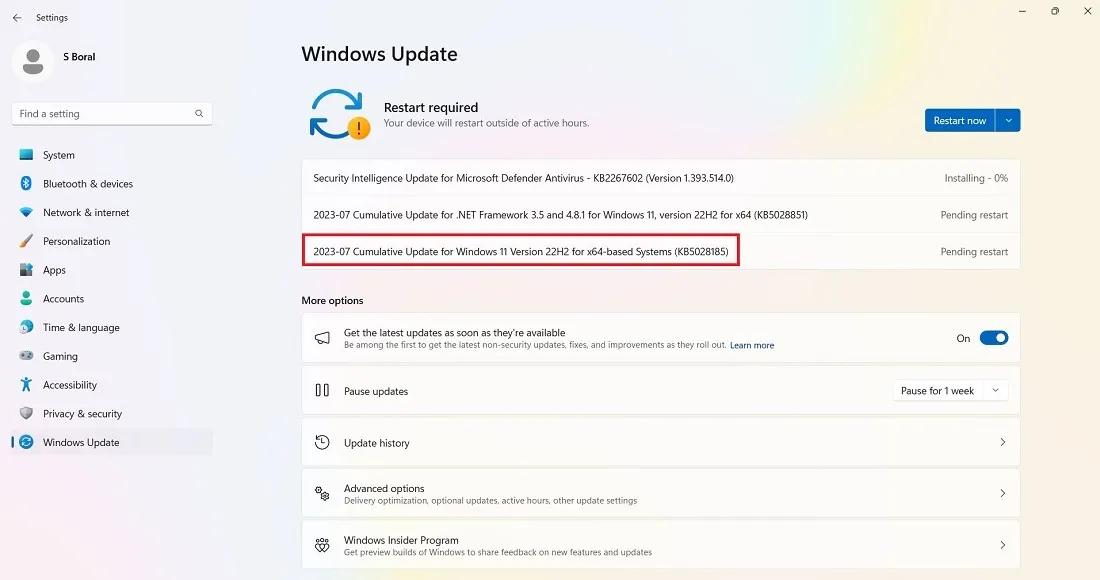
A atualização KB5028185 deve ocorrer sem problemas, mas alguns usuários relataram falhas no sistema, incluindo erros de tela azul da morte (BSOD). O pior é o problema do loop de inicialização, onde você fica preso em infinitas tentativas de reinicialização. Ele pode ser corrigido por meio de uma instalação limpa e outros métodos , supondo que você não consiga acessar a área de trabalho.
Além disso, houve falhas de instalação com códigos de erro, como 0x80070002 e 0x80248007. As falhas podem ocorrer por vários motivos, incluindo problemas com o registro, erros no sistema de arquivos do Windows e problemas com o serviço de atualização do Windows.
Redefinir um dispositivo baseado em nuvem (mantendo seus arquivos) é absolutamente a melhor maneira de lidar com qualquer erro de instalação, mas consome muito tempo. Se você for instalar uma atualização onde pode haver congelamentos do sistema e instalação travada, é uma boa ideia executar primeiro a Solução de problemas de atualização do Windows 11.
- Inicie o Solucionador de problemas de atualização em “Sistema -> Solução de problemas -> Outros solucionadores de problemas”.
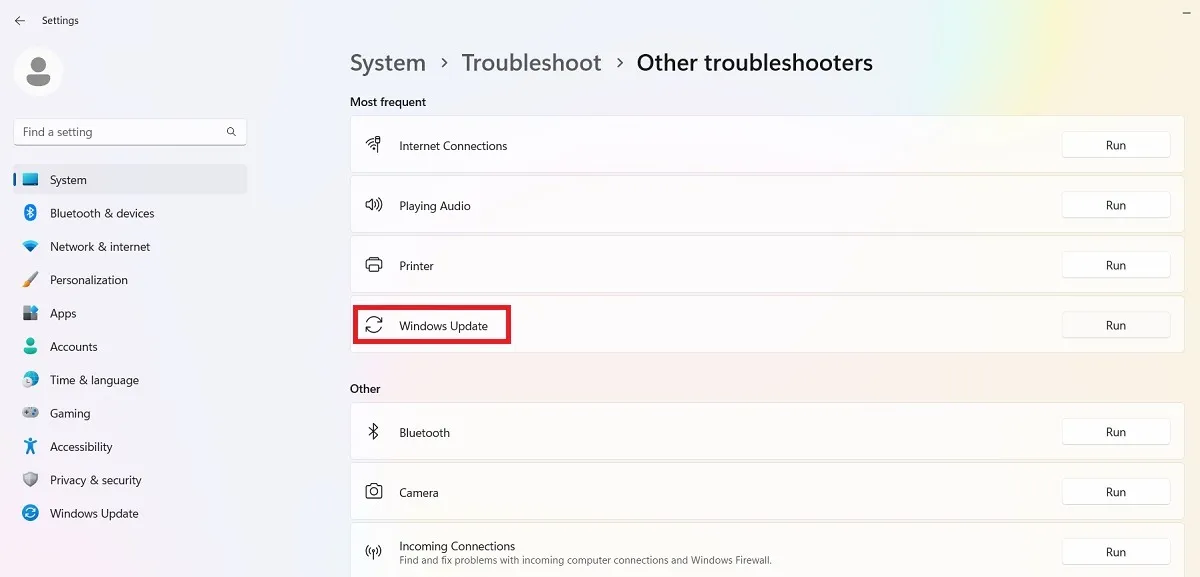
- Depois que o solucionador de problemas for executado, ele verificará e corrigirá quaisquer problemas que estivessem impedindo a instalação. Esses problemas são principalmente devido às configurações de segurança, arquivos ausentes ou corrompidos e problemas com o registro do serviço. Outros problemas podem estar relacionados ao diagnóstico de rede do Windows, IsPostback_RC_PendingUpdates, WaaSMedicService e serviço BITS.
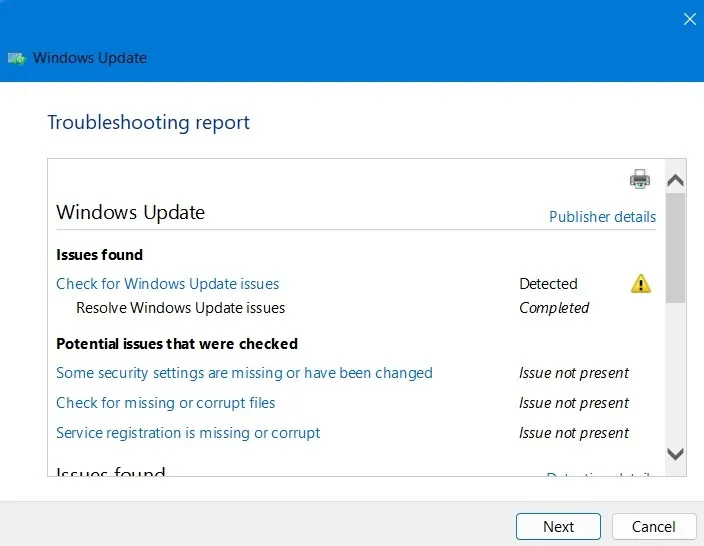
Por fim, houve uma falha crítica de processo relatada como 0x8007045b, que indica corrupção de arquivo do sistema. Para lidar com erros críticos como esses, executar uma verificação de serviço de imagem de implantação (DISM) é apenas uma solução.
[Correção] 27 de junho de 2023, Windows 11, versão 22H2 KB5027303
Problemas : erros de instalação | tempos de inicialização lentos | problemas de tela azul
No final de junho, a Microsoft introduziu silenciosamente uma pequena atualização cumulativa, KB5027303, que era realmente para testar seus recursos para a atualização mais avançada, KB5028185, abordada em detalhes acima.
Se estiver usando uma VPN, agora você terá um ícone de perfil VPN reconhecível exibido na conexão de rede. (Não havia como saber no passado.)
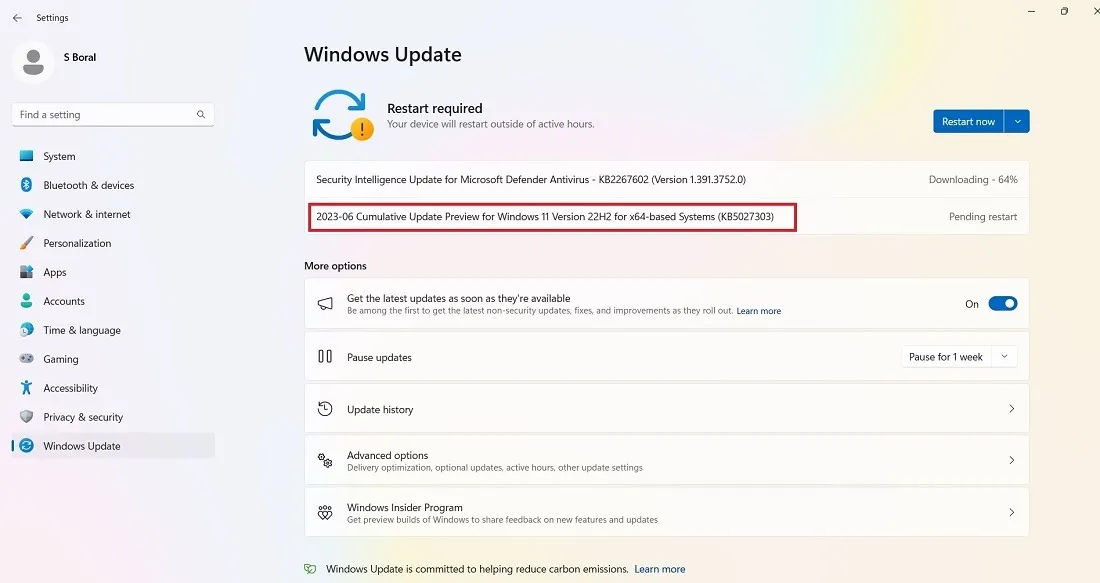
Esta atualização vem com alguns erros de instalação, tela azul e problemas de lentidão, mas a maioria deles foi resolvida no KB5028185. Também temos um guia prático que aborda quase todas as variedades de erros BSOD . Consulte a seção acima sobre como lidar com erros de instalação em geral no Windows.
A melhor maneira de lidar com qualquer problema de inicialização lenta é fazer uma limpeza de disco , onde você precisa remover os arquivos de atualização do Windows seguidos de uma inicialização limpa.
[Correção] 13 de junho de 2023, Windows 11, versão 22H2 KB5027231 atualização cumulativa
Problemas : falha na instalação da atualização | O Google Chrome não está carregando corretamente para usuários do Malwarebytes
A Microsoft lançou uma atualização cumulativa e não opcional do Windows 11, KB5027231, para o mês de junho. É obrigatório, o que significa que você não pode desinstalá-lo. Isso foi lançado sob as medidas de segurança mensais do Patch Tuesday da Microsoft (terça-feira, 13 de junho). Ele corrige mais de 78 vulnerabilidades anteriores que foram vistas no mês de maio para a atualização KB5026446 Preview.
KB5027231 tem como objetivo lidar com tempos de inicialização mais lentos, exibição incorreta da capacidade de armazenamento do OneDrive e problemas com a API CopyFile, Bluetooth LE Audio e teclado Touch. Também houve melhorias de qualidade em toda a pilha de manutenção do Windows.
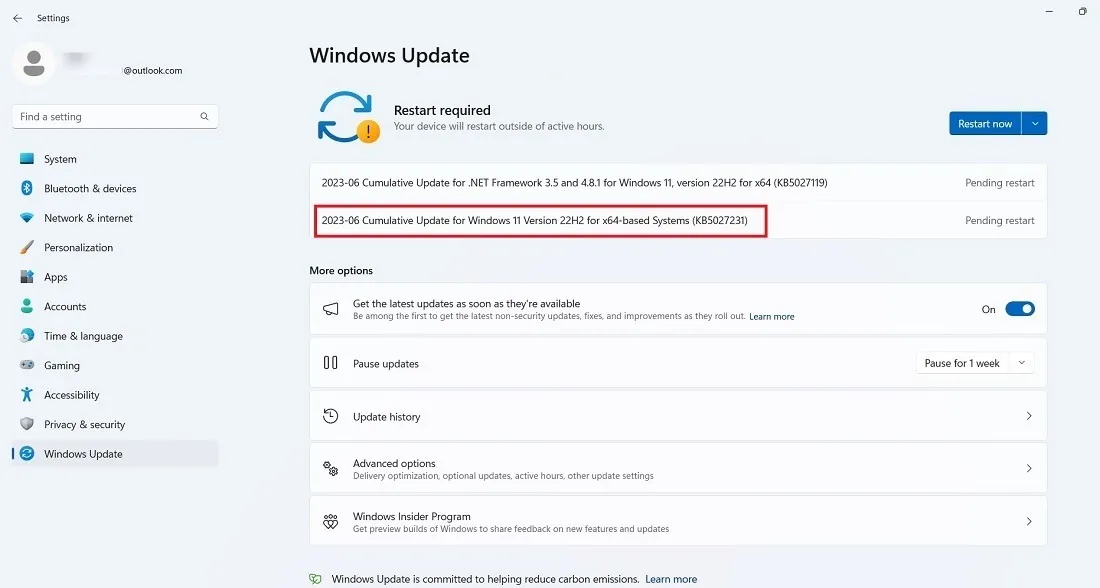
Ainda assim, a atualização traz um grande bug envolvendo o Google Chrome. Depois de instalar o KB5027231, os usuários do Malwarebytes descobriram que o navegador não abria em seus dispositivos, apesar de clicar duas vezes no ícone do Chrome. Isso possivelmente se deve a um conflito com o programa antivírus, cujo módulo anti-exploit bloqueia o carregamento dos navegadores Chrome. O Malwarebytes corrigiu o bug até agora.
Código de erro 0x800f0831
Problema : falha na instalação da atualização
Este é um dos erros mais comuns que podem ocorrer quando você tenta atualizar o Windows.

Essencialmente, o código de erro acima significa que sua atualização falhou, mas há várias coisas que você pode fazer para solucionar esse problema:
- Se houver um conflito com sua VPN ou servidor proxy, verifique se ele está completamente desativado ao tentar atualizar o Windows. Você pode até precisar desinstalar e reinstalar o software.
- Verifique se há arquivos de sistema corrompidos .
- Para este e outros erros de atualização, você pode tentar localizar a atualização que está tentando instalar no Catálogo do Microsoft Update e instalá-la manualmente.
[Correção] 25 de julho de 2023, Windows 10 Versão 22H2 KB5028244 Atualização não relacionada à segurança
Problemas : falha na instalação das atualizações | longa instalação
Como o Windows 10 está programado para se aposentar em dois anos, ele parou de receber novos recursos e atualizações interessantes. Existem algumas atualizações menores de segurança e qualidade no KB5028244, como resolver o problema de não receber alertas usando a plataforma de notificação do Windows. Ele também resolve um problema que afeta certos dispositivos de áudio e monitores que não se recuperam do modo de suspensão .
Alguns usuários relataram que a atualização trava durante a instalação e que o problema é muito difícil de resolver. Existem muitas maneiras eficientes de lidar com uma atualização do Windows travada e, se você estiver vendo problemas de inicialização lenta em geral, também há maneiras de contornar isso.
[Correção] 11 de julho de 2023, Windows 10 Versão 22H2 KB5028166 Atualização da pilha de manutenção
Problema : jogos e aplicativos ficando mais lentos
A atualização KB5028166 foi projetada para solucionar alguns problemas com as configurações de registro do dispositivo Windows 10. Isso é conhecido como Service Stack Update (SSU), que é o componente do Windows 10 que recebe as atualizações. As melhorias foram pensadas para facilitar a instalação.
KB5028166 oferece suporte a toda uma nova gama de caracteres para diferentes idiomas, como chinês padrão, dengxian e simsun. O maior problema com esta atualização é que os jogos e aplicativos estão atrasados em resposta, e a lentidão também pode afetar o desempenho do seu PC.
[Correção] 23 de maio de 2023 – Atualização opcional do Windows 10 versão 22H2 KB5026435
Problemas : problemas para salvar, copiar ou anexar arquivos em aplicativos de 32 bits
KB5026435 é uma atualização opcional para o Windows 10 e traz principalmente uma caixa de pesquisa nova e aprimorada semelhante ao Windows 11. Você obtém destaques de pesquisa e recebe notificações do sistema, que são janelas pop-up acima dos aplicativos da área de trabalho.
KB5026435 geralmente é uma atualização muito segura para sistemas Windows 10, mas se você estiver usando aplicativos de 32 bits, como versões de 32 bits do Microsoft Office, poderá ter problemas ao tentar copiar os arquivos corretamente. Você pode ter que reinstalar o aplicativo para sua versão de 64 bits, reiniciar o dispositivo e o problema não deve afetá-lo. KB5026435 também marca o fim da vida útil do Windows 10, versão 20H2.
[Correção] Erro 0x80070422
Problema : as atualizações não são instaladas corretamente
O bug 0x80070422 é um dos erros de atualização mais antigos do Windows e ainda pode afetar alguns dispositivos Windows 10 durante a instalação de atualizações. Muitas vezes, é acompanhado por outros tipos de mensagens, como “a atualização do Windows está desativada”. A abordagem atual para resolver esse problema é desabilitar o IPv6 nas propriedades do Wi-Fi.
- Verifique se o serviço Windows Update está habilitado .
- Vá para “Configurações -> Atualização e segurança -> Windows Update” e pressione “Repetir” para garantir que os problemas de atualização não existam mais.
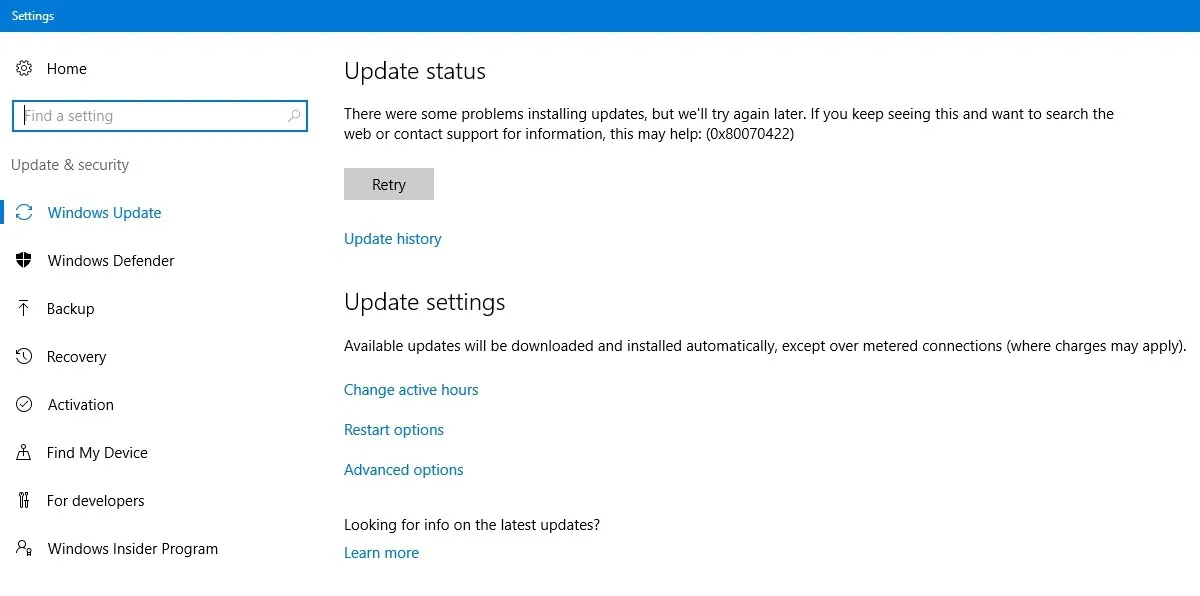
- Se você notar uma falha persistente devido ao código de erro, vá para “Painel de Controle -> Rede e Internet -> Centro de Rede e Compartilhamento”. Clique duas vezes na conexão de Internet disponível, que abrirá uma janela pop-up de status de Wi-Fi.
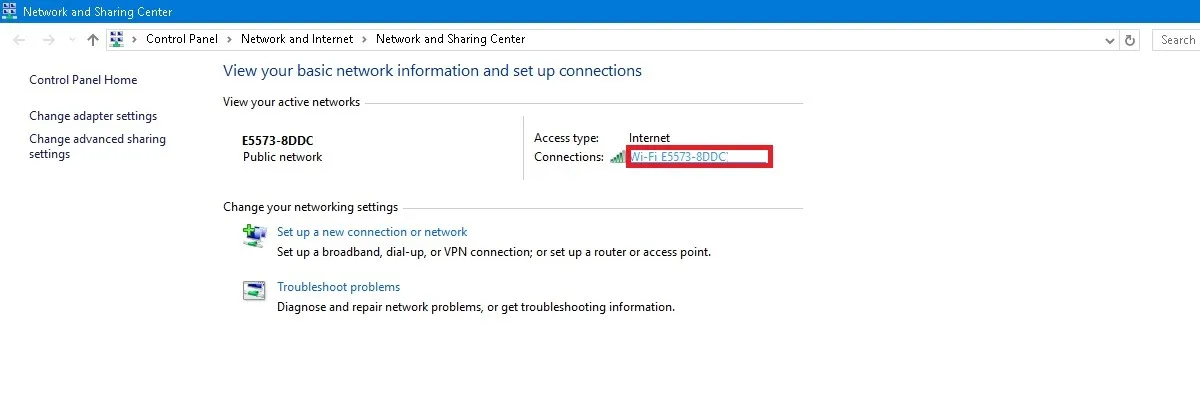
- Clique em “Propriedades”.
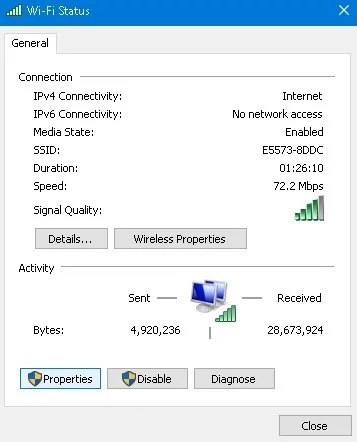
- Navegue até “Internet Protocol Version 6 (TCP/IPv6)” e desative-o.
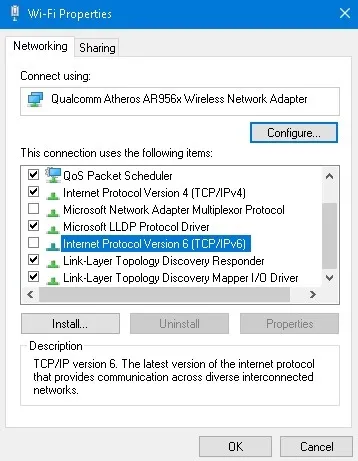
- Se você ainda estiver tendo problemas devido ao código de erro, digite o prompt de comando no modo de administrador e os seguintes comandos, um após o outro.
net stop wuauserv
net stop cryptSvc
net stop bits
net stop msiserver
- Reinicie seu dispositivo e verifique sua conexão Wi-Fi novamente. Os problemas devido a 0x80070422 devem ser corrigidos.
Como corrigir e evitar atualizações quebradas do Windows
Se o problema que você encontrou com uma nova atualização do Windows é que a instalação para em uma determinada porcentagem, ou mais geralmente, que está falhando na instalação, tente instalar a atualização do PowerShell.
- Abra o PowerShell como administrador digitando-o na pesquisa do menu Iniciar.
- No PowerShell, use este comando:
Install-Module PSWindowsUpdate
- Ele pode solicitar que você instale e importe o provedor NuGet. Pressione “Y” para Sim e deixe-o instalar o pacote.
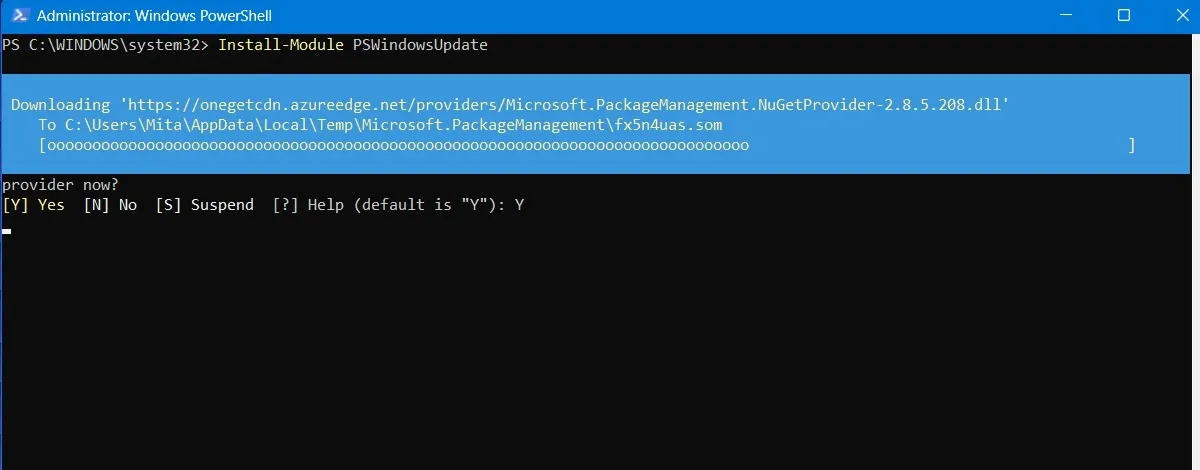
- Você pode receber um aviso de que está instalando os módulos de um repositório não confiável. Digite “A” para permitir todas as alterações.
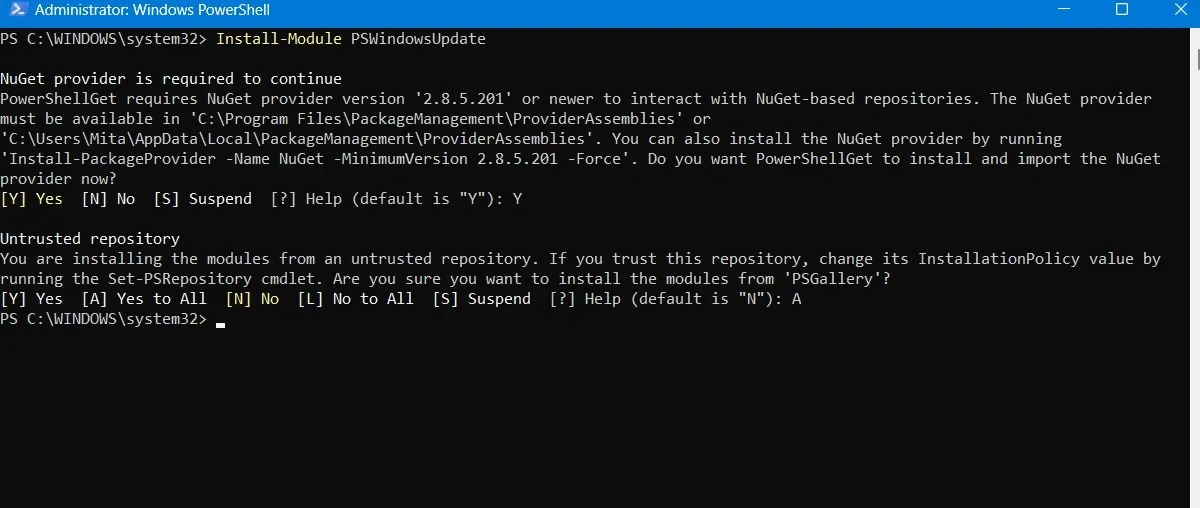
- Verifique as atualizações mais recentes do Windows digitando o seguinte no PowerShell:
Get-WindowsUpdate
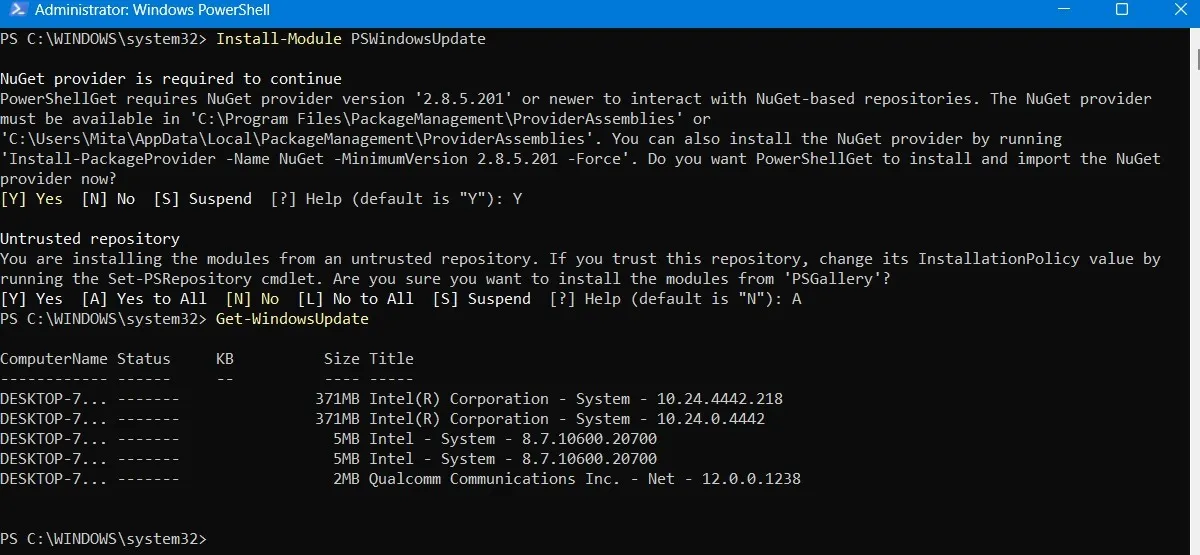
- Depois de confirmar que há atualizações para instalar, digite o seguinte comando. Você ainda pode ser perguntado se deseja realizar esta ação, para a qual você deve digitar “A” para finalizar.
Install-WindowsUpdate
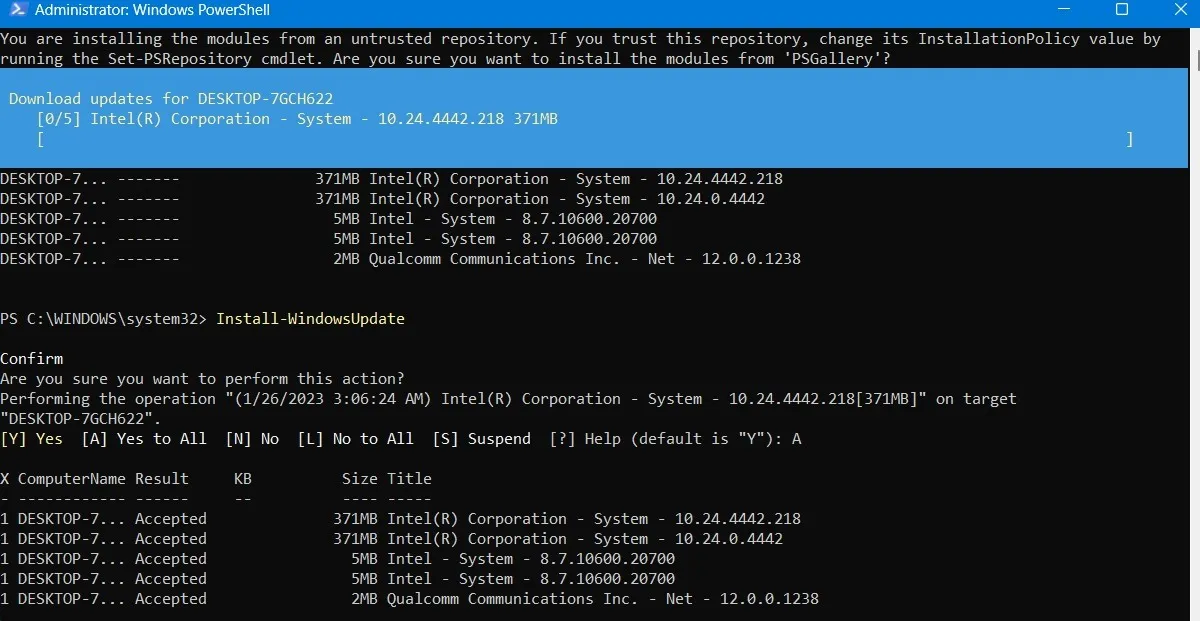
- Aguarde até que as atualizações quebradas do Windows se recuperem. Eles serão executados automaticamente na janela do PowerShell.
Instalar atualizações opcionais
Se você acessar a tela de atualização do Windows acessando “Configurações -> Windows Update -> Opções avançadas -> Opções adicionais”, encontrará o menu “Atualizações opcionais”.
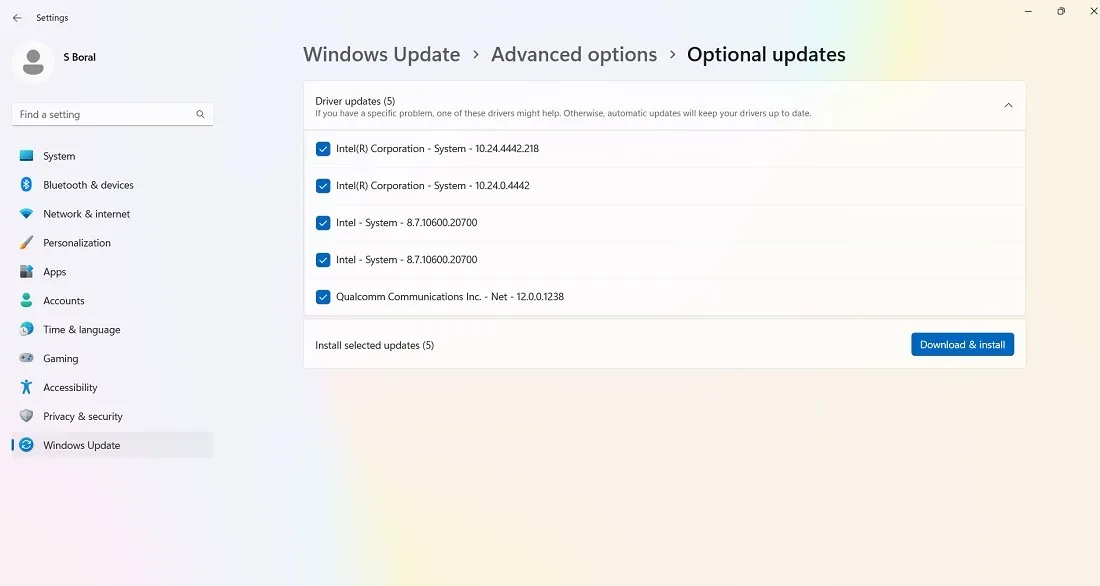
Essas atualizações são projetadas especificamente para solucionar problemas de recursos, qualidade e driver para atualizações recentes do Windows. Eles se tornam atualizações “adequadas” algumas semanas depois, depois de terem sido testados exaustivamente.
Essas atualizações ainda são bastante estáveis e podem valer a pena tentar se uma atualização recente tiver quebrado algo no Windows.
Desinstalar atualizações do Windows
Você pode desinstalar atualizações menores do Windows (para reverter compilações, consulte a próxima seção) fazendo o seguinte:
- No Windows 10, vá para “Painel de controle -> Programas -> Programas e recursos -> Atualizações instaladas”.
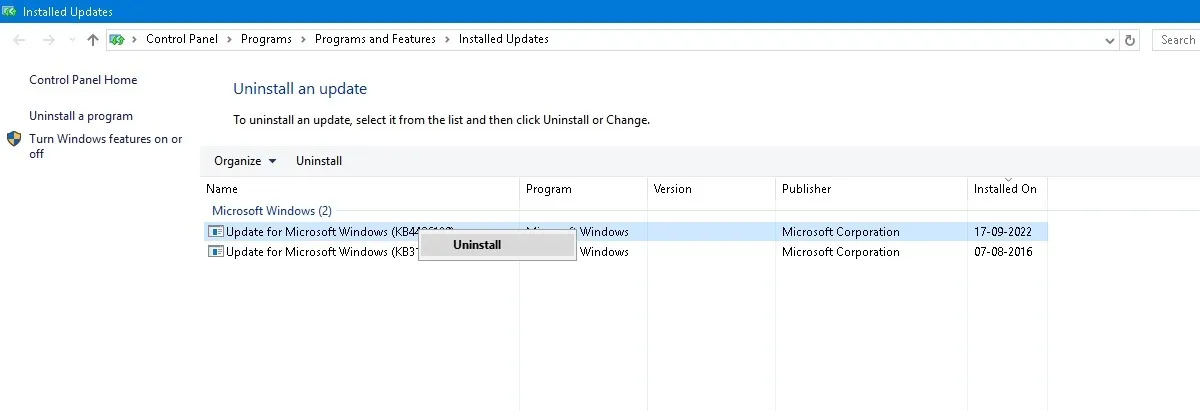
- Role para baixo no painel principal até o cabeçalho “Microsoft Windows” e você verá todas as atualizações de segurança e KB do Windows 10, juntamente com as datas em que foram instaladas. Clique com o botão direito do mouse naquele que você deseja desinstalar e reinicie o seu PC.
- O Windows 11 também tem a opção de desinstalar atualizações recentes. Visite “Configurações -> Windows Update -> Desinstalar atualizações” e clique no botão “Desinstalar” ao lado da atualização que deseja eliminar. Neste exemplo, estamos desinstalando a atualização de segurança 2023-07 de julho de 2023, KB5028185.
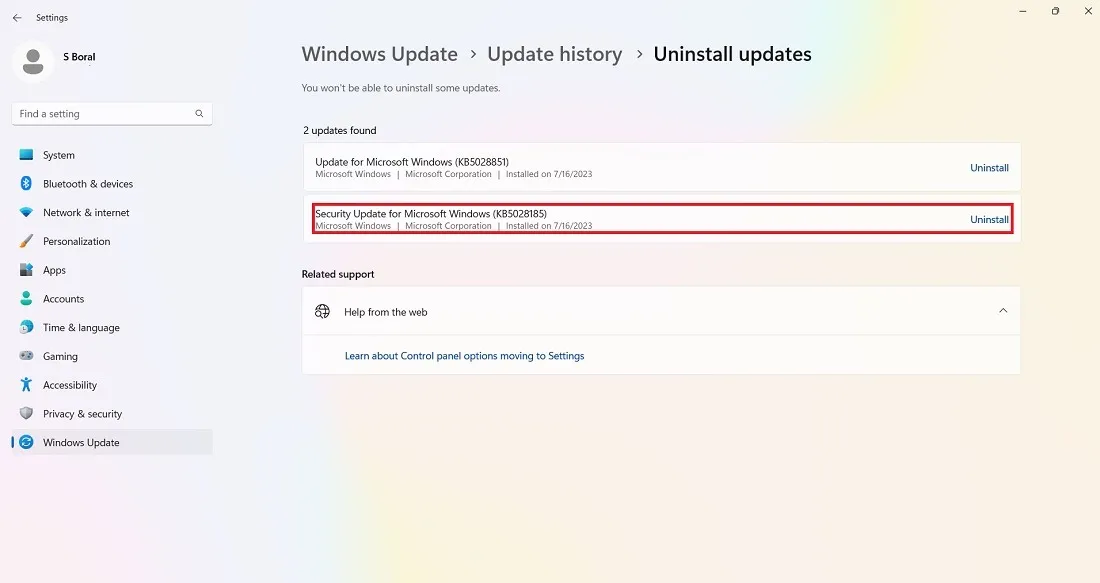
Como reverter compilações do Windows
Após cada atualização importante, o Windows oferece uma janela de 10 dias para reverter para uma versão anterior. É um recurso útil e deve dar a você tempo suficiente para avaliar se há uma atualização problemática. Obviamente, isso não recuperará seus arquivos se o Windows os excluir, mas pelo menos você estará em uma versão mais estável do sistema operacional.
- Vá para “Configurações -> Atualização e segurança -> Recuperação” no Windows 10 ou “Configurações -> Sistema -> Recuperação” no Windows 11.
- Abaixo de “Redefinir este PC”, você verá a opção “Voltar” para a versão anterior do Windows.
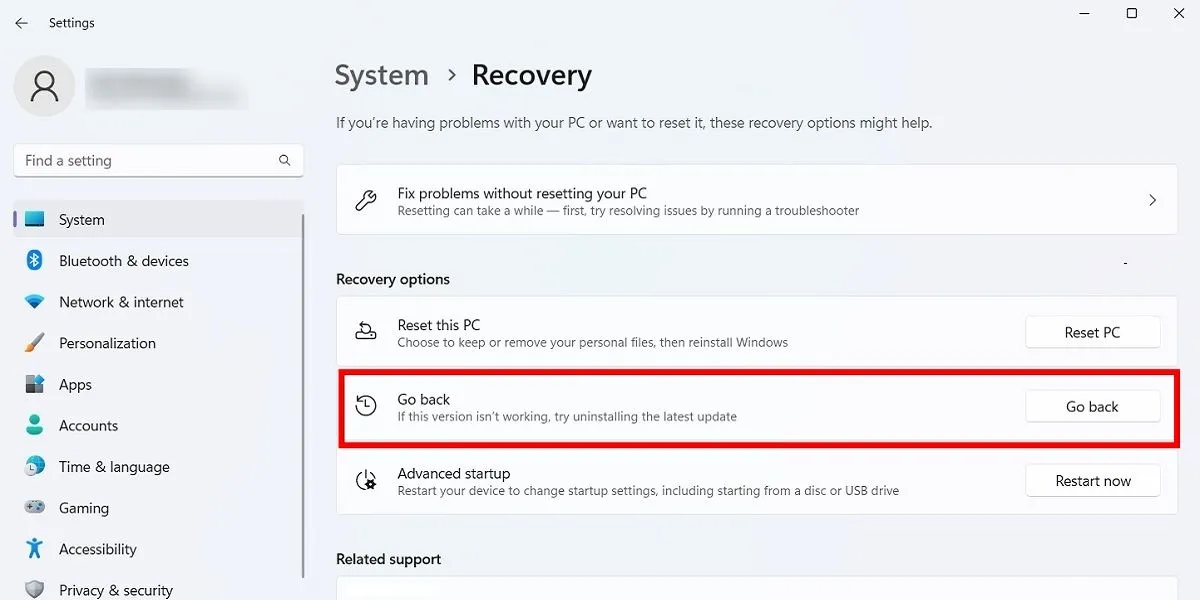
- Clique em “Começar” e siga as etapas para reverter o Windows. Novamente, esta opção está disponível apenas por 10 dias após uma atualização de compilação do Windows.
Verifique sua compilação do Windows
Antes de tentar reverter e corrigir atualizações quebradas do Windows, você precisa verificar a compilação do Windows que está usando no momento para confirmar quais problemas estão afetando você.
- Vá para “Configurações -> Windows Update -> Histórico de atualizações” (no Windows 11) ou “Configurações -> Atualização e segurança -> Windows Update -> Exibir histórico de atualizações” (no Windows 10).
- Na nova janela, clique na seta ao lado de “Atualizações de recursos” para ver a versão do Windows que você está usando no momento e clique em “Atualizações de qualidade” para ver todas as atualizações de KB menores que você instalou.
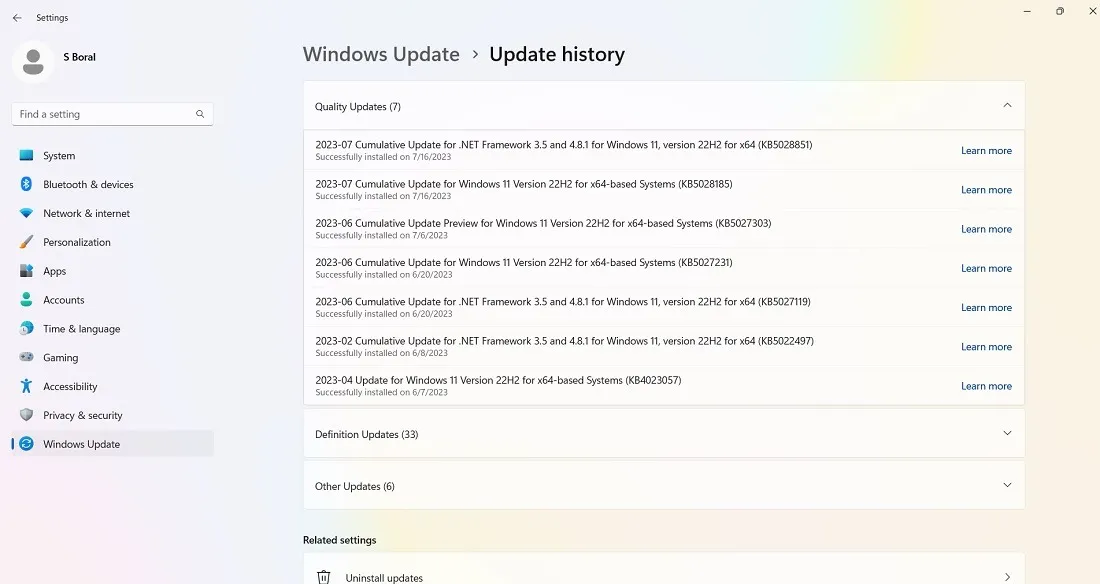
- Você também encontrará “Atualizações de definição”, que são atualizações de inteligência de segurança relacionadas ao Microsoft Defender.
- No final da lista, você pode encontrar “Outras atualizações” relacionadas a programas como a ferramenta de remoção de software malicioso do Windows, atualizações de inteligência e patches de segurança.
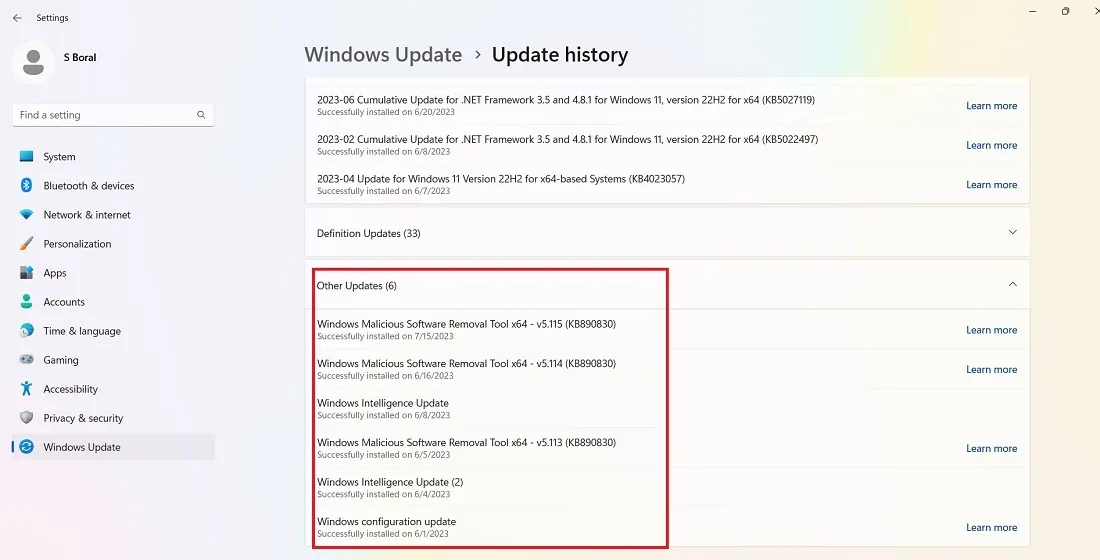
Pausar atualizações do Windows
Outra coisa que você pode fazer para evitar os problemas de atualização acima e muito mais é assumir o controle quando o Windows for atualizado. Dessa forma, você pode adiar o recebimento de atualizações no momento em que a Microsoft as lançar, monitorar um pouco as notícias para ver se algum erro grave surge e, em seguida, fazer a atualização manualmente.
Se você estiver executando o Windows 11, vá para “Configurações -> Windows Update -> Mais opções -> Pausar atualizações” e escolha o número de semanas que deseja adiar as atualizações no futuro (do padrão de uma semana para até cinco semanas).
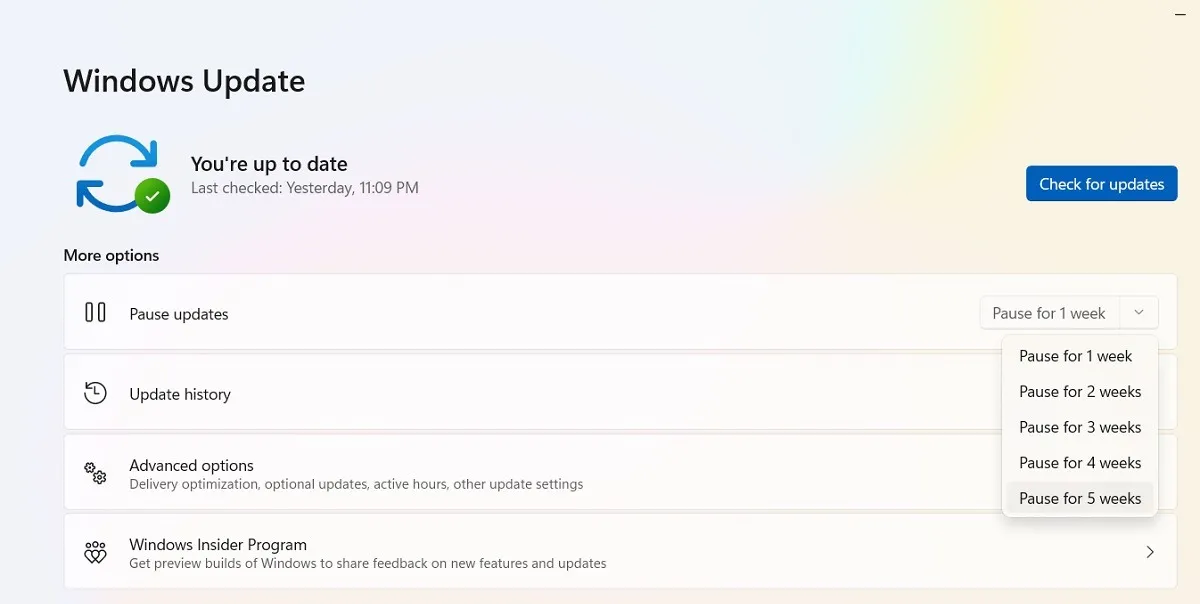
No Windows 10 Home, Pro, Enterprise, Education ou S, você pode adiar as atualizações marcando a mesma opção disponível em “Configurações -> Atualização e segurança -> Windows Update”. Em algumas versões do Windows 10, pode ser referido como “Adiar” em vez de “Pausar” e disponível em um título diferente.

Bloqueie completamente as atualizações do Windows
Se você deseja bloquear completamente as atualizações do Windows por tempo indeterminado, desative o serviço principal do Windows Update por meio do Editor do Registro.
- Clique em Iniciar, digite
regedite abra o Editor do Registro. - Navegue até o seguinte caminho e clique com o botão direito do mouse em “Iniciar” para modificá-lo:
Computer\HKEY_LOCAL_MACHINESYSTEM\CurrentControl\Set\Services\WaaSMedicSvc
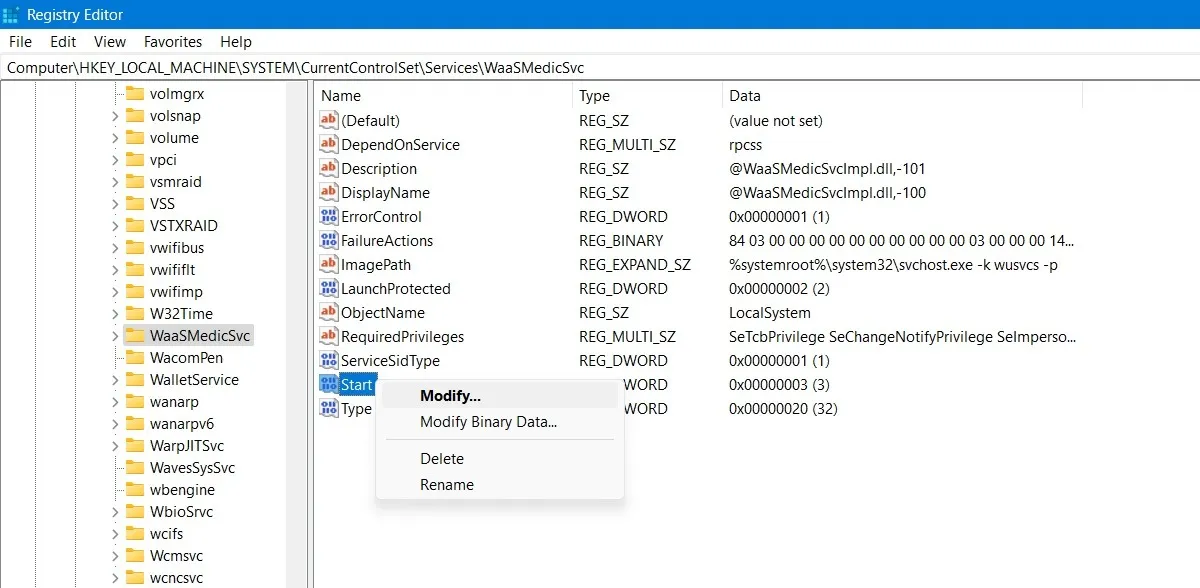
- Edite e altere seus “Dados de valor” para “4”.
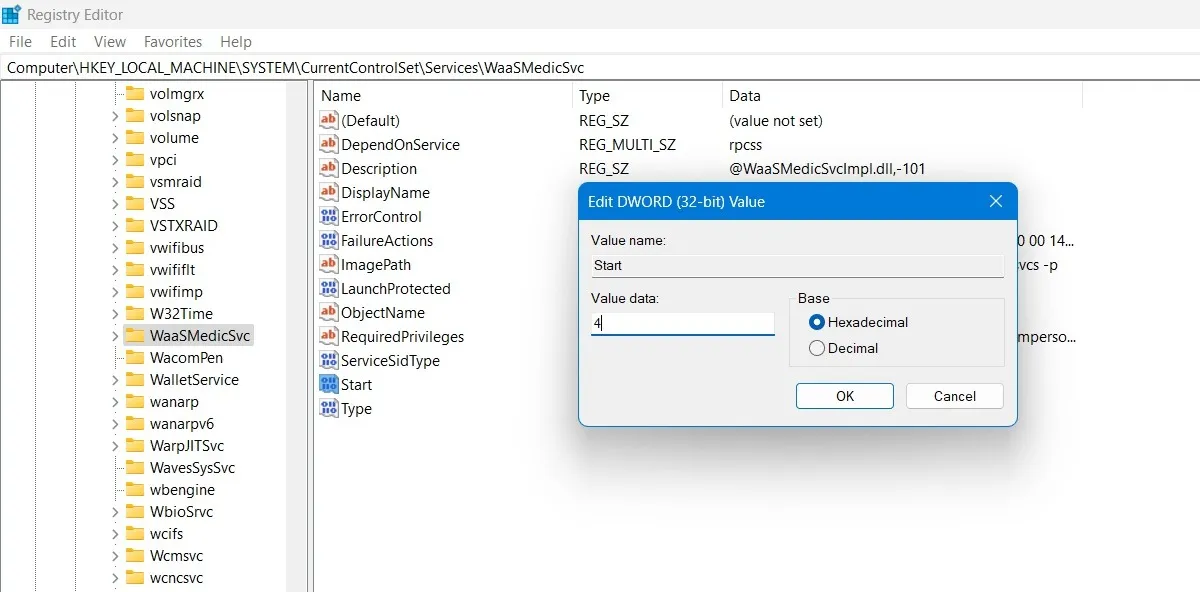
- Reinicie o seu PC e vá para a janela “Serviços” usando a função Pesquisar no Windows.
- Você pode desativar o serviço Windows Update na mesma janela, conforme mostrado acima.
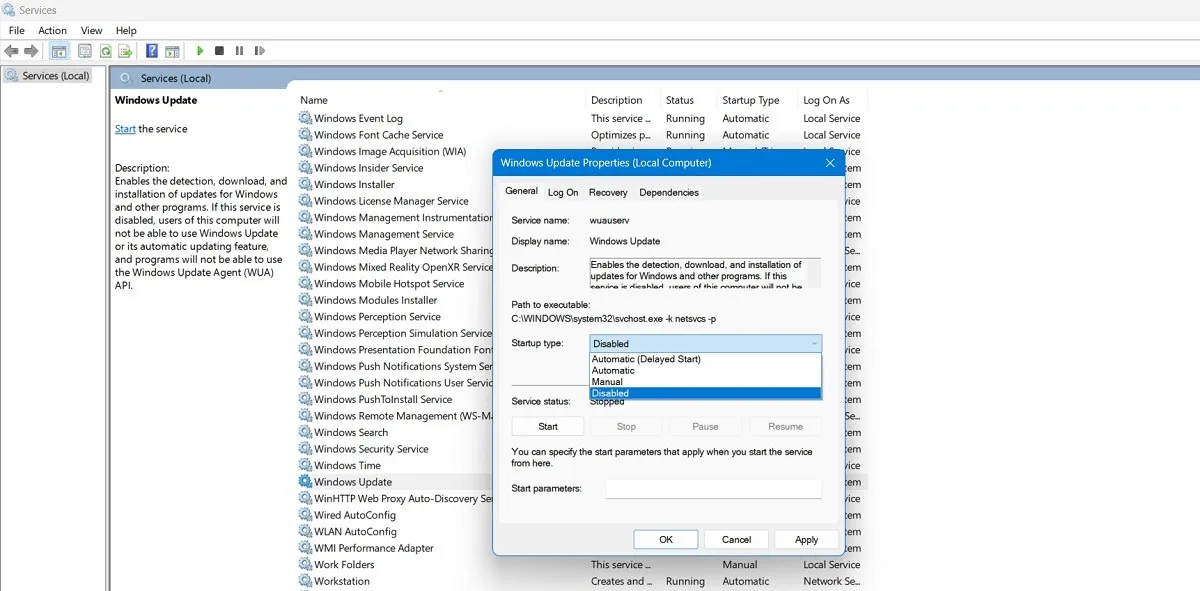
Poucas coisas no PC são mais frustrantes do que uma atualização – ostensivamente para melhorar o desempenho – atrapalhando seu sistema, mas, infelizmente, a Microsoft ainda tem trabalho a fazer a esse respeito. Outros problemas iniciais com o Windows incluem o não funcionamento da pesquisa no menu Iniciar , o não funcionamento da Microsoft Store e um microfone com defeito . Também podemos ajudá-lo com isso!
Crédito da imagem: Pixabay . Todas as capturas de tela por Sayak Boral.



Deixe um comentário